Cómo crear un formulario de inscripción de estudiantes en WordPress
Publicado: 2020-04-22¿Quiere crear un formulario de inscripción para estudiantes en WordPress? Las instituciones educativas están cargadas con la tarea de clasificar el papeleo, realizar procesos manuales y tienen dificultades para mantener registros.
Aquí hay un tutorial rápido sobre cómo ahorrar tiempo y reducir la carga de trabajo del personal utilizando un formulario de inscripción de estudiantes en línea en WordPress.
Haga clic aquí Haga su formulario de inscripción para estudiantes ahora
Cómo crear un formulario de inscripción de estudiantes en WordPress
¿Quieres crear un formulario de inscripción para estudiantes usando WordPress? El uso de un formulario de inscripción en línea elimina las tareas más costosas y que consumen más tiempo para su escuela. Las admisiones son el punto de contacto inicial con la familia, por lo que es importante dar una buena primera impresión.
Por todas estas razones, su escuela debe utilizar un formulario de inscripción escolar en línea en su sitio web.
En este tutorial, le mostraremos cómo crear un formulario de inscripción para estudiantes en WordPress.
¿Por qué utilizar un formulario de inscripción en línea para la inscripción de estudiantes?
Por lo general, los padres completan los documentos de inscripción de los estudiantes con lápiz y papel. Luego, el personal de admisiones de su escuela debe transferir todos estos datos a la base de datos de la escuela. Pero mantener estas montañas de archivos, documentos y carpetas lleva tiempo y se vuelve más difícil con cada año que pasa.
La inscripción de estudiantes en línea hará que la administración de las admisiones a la escuela sea mucho más rápida y sencilla.
Entonces, ¿por qué no probar un formulario de inscripción para estudiantes en su sitio web de WordPress?
Estas son solo algunas de las razones por las que debe cambiar a un formato de inscripción en línea para su escuela o guardería.
- Más accesible: los padres ocupados envían solicitudes más rápido porque pueden completar el formulario en su computadora de escritorio o dispositivo móvil.
- Acceso a datos más rápido: busque y filtre fácilmente la información de los estudiantes y encuentre rápidamente los datos que necesita.
- Información sin errores : simplemente agregue los campos "obligatorios" para que los padres envíen información completa, precisa y legible.
- Mayor precisión presupuestaria: utilice los datos de sus formularios para la planificación presupuestaria, los objetivos de inscripción y la asignación de recursos.
- Mejor uso del personal: elimine la entrada manual de datos para que su personal pueda dedicar su tiempo a ayudar a los estudiantes y las familias.
Bien, hemos visto por qué necesita usar un formulario de inscripción para estudiantes, ahora le mostraremos cómo crear uno para el sitio de WordPress de su escuela.
¿Se pregunta cómo configurar un formulario de inscripción para estudiantes en su sitio web de WordPress? Aquí hay un sencillo tutorial paso a paso que le muestra cómo hacerlo.
Paso 1: Cree un formulario de inscripción de estudiantes
Sin duda, no hay una manera más fácil de crear un formulario de inscripción para estudiantes en WordPress que WPForms Pro. Encontrará plantillas prediseñadas para casi todos los tipos de eventos, industrias o cualquier otra cosa que se le ocurra en la versión Pro de WPForms.
Para comenzar, deberá instalar y activar el complemento WPForms. Si necesita un poco de ayuda con esto, consulte esta guía paso a paso sobre cómo instalar un complemento en WordPress.
Ahora, deberá instalar y activar el complemento Paquete de plantillas de formulario.
Todo lo que necesita hacer es ir a WPForms » Addon y luego desplazarse hacia abajo hasta que vea el complemento Form Templates Pack .
Haga clic en Instalar complemento .
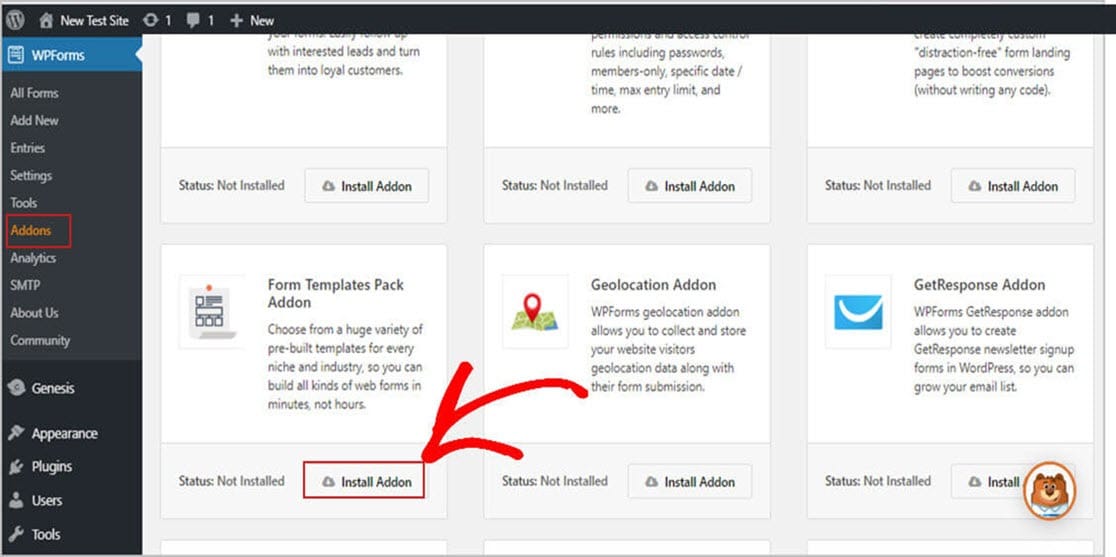
Una vez que haya activado el complemento, puede crear su formulario.
Para comenzar, vaya a WPForms » Agregar nuevo y cree un nombre para su formulario. No se preocupe por el nombre de su formulario, solo use algo que recuerde y le mostraremos cómo cambiarlo más adelante en el artículo.
Ahora, desplácese hacia abajo hasta la sección etiquetada Plantillas adicionales .
A continuación, escriba "Inscripción" en la barra de búsqueda y elija el Formulario de inscripción .
Para nuestro ejemplo, usaremos el "Formulario de inscripción de estudiantes" para el título.
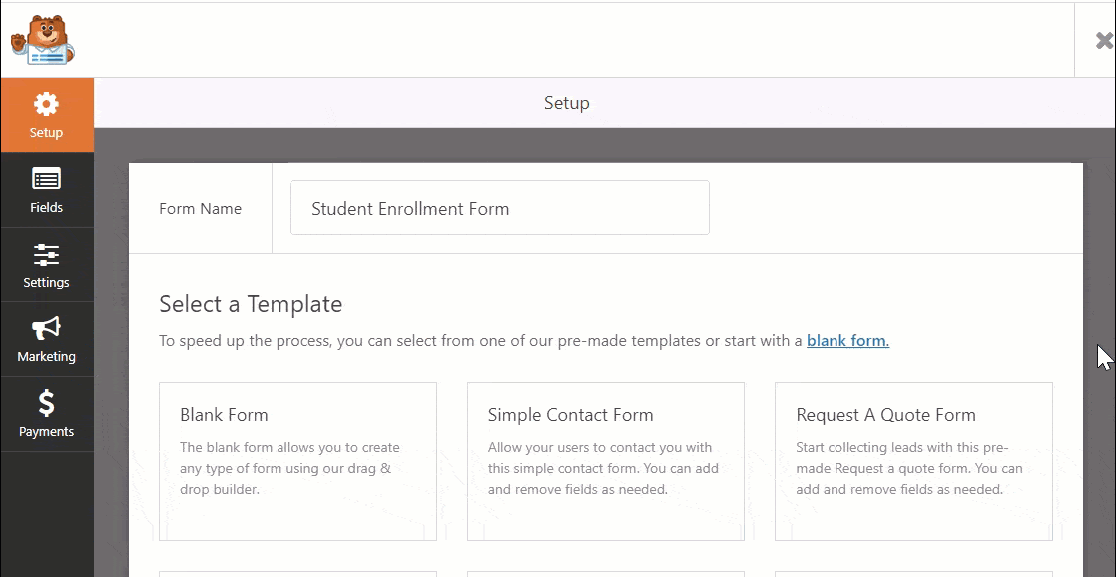
Una vez que se carga la plantilla de formulario prediseñada, WPForms coloca automáticamente los campos básicos de inscripción de estudiantes en su formulario.
Los campos predeterminados del formulario incluyen:
Fecha de comienzo anticipada
- Nombre del estudiante
- Número de teléfono
- Dirección de correo electrónico
- Dirección física
- Género del estudiante
- Cumpleaños
- Nombre de la escuela
- Dirección de Escuela
- GPA
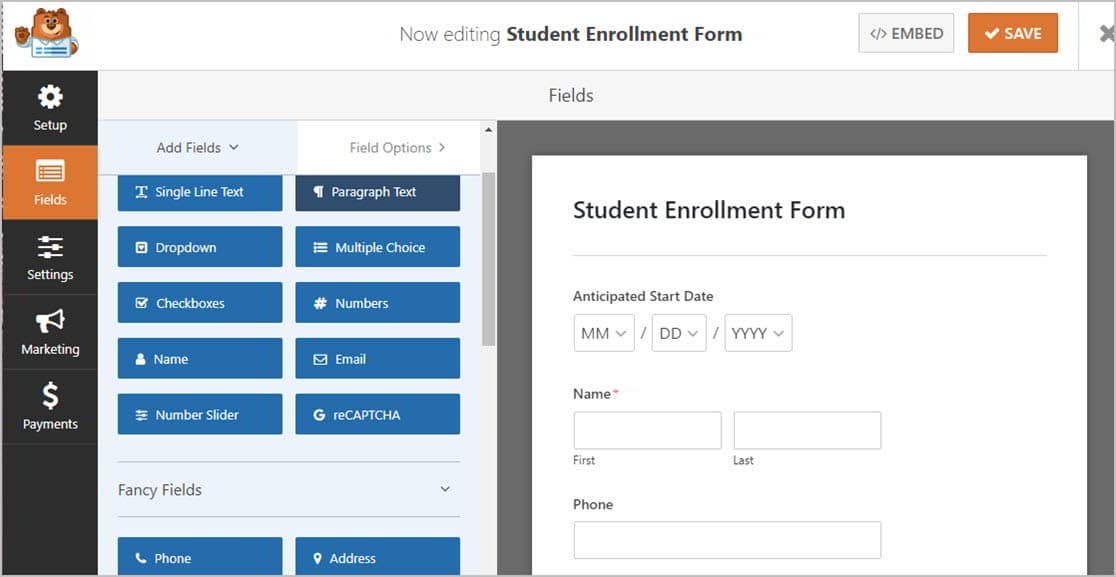
Tenga en cuenta que el formulario es totalmente personalizable, por lo que puede agregarlos, eliminarlos, cambiarles el nombre y reordenarlos como desee.
Agregar campos a su formulario es fácil, simplemente arrástrelos desde el panel de la izquierda y suéltelos en el panel de la derecha.
También puede utilizar la función de arrastrar y soltar para organizar los campos. Personalizar sus campos es simple, simplemente haga clic en el que desea editar y realice los cambios.
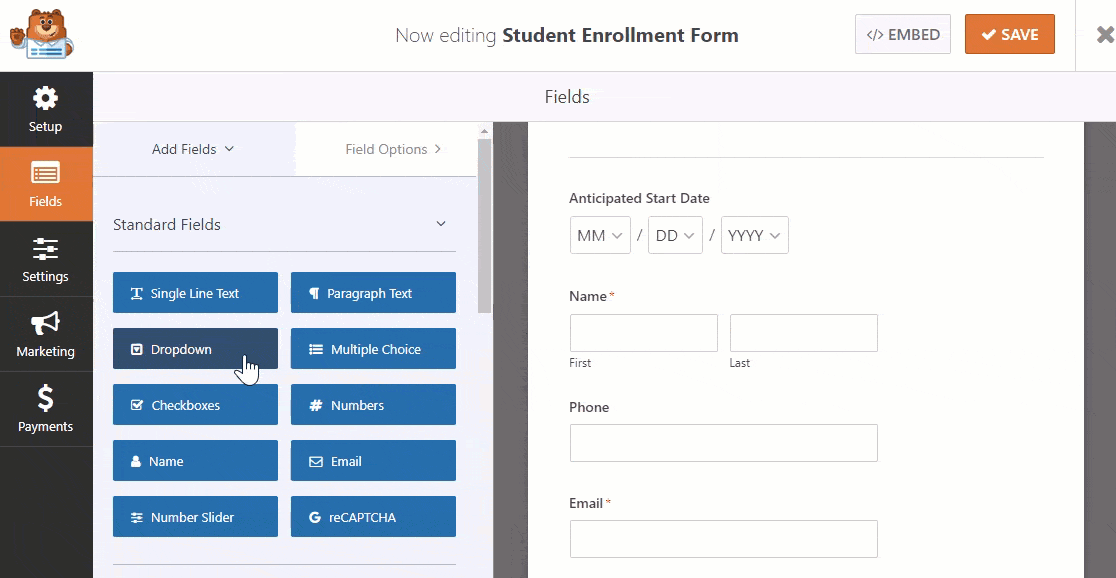
Algunas escuelas requieren que los padres o tutores paguen la matrícula, tarifas específicas u otros gastos directamente en el formulario de inscripción del estudiante.
Con WPForms, puede simplificar el envío de pagos mediante Stripe, Authorize.Net o PayPal. No se preocupe, solo le llevará unos minutos configurarlo y se alegrará de haberlo hecho.
Los correos electrónicos se generan automáticamente y se envían a los padres para verificar que la escuela haya recibido su pago. Puede utilizar más de una plataforma de pago si lo desea.
Si ese es el caso, consulte cómo aceptar pagos con Stripe. Si no está seguro de cómo configurar este sistema de pago en línea, simplemente lea nuestra documentación sobre cómo permitir que los usuarios elijan un método de pago.
Cuando haya terminado de personalizar su formulario de registro, asegúrese de hacer clic en Guardar .
Paso 2: Configure las opciones de su formulario
Para comenzar, vaya a Configuración » General .
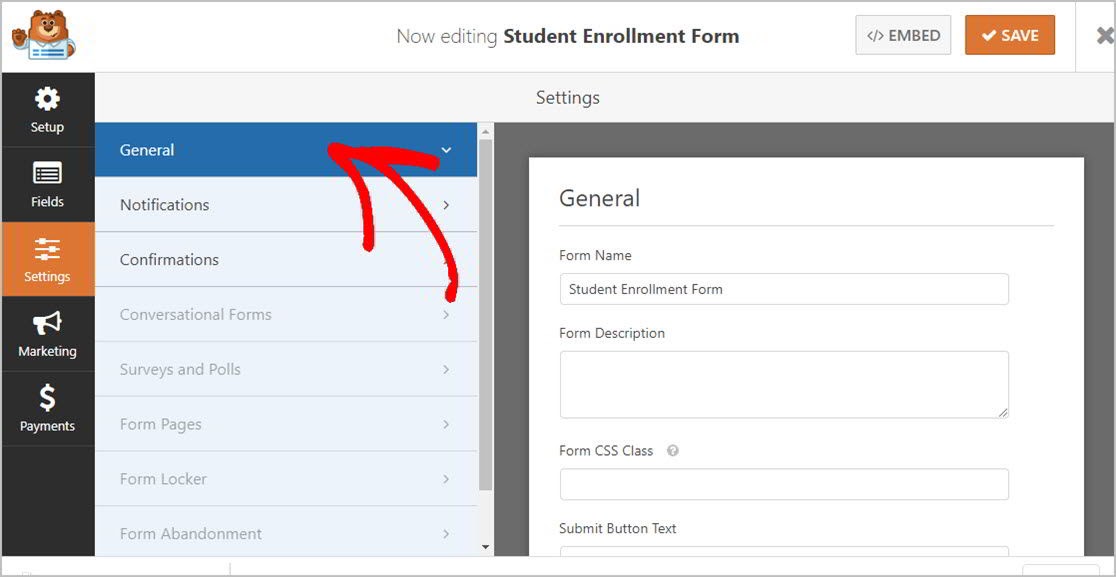
Esta página le permite realizar algunos ajustes en los formularios de inscripción de sus estudiantes, como:
- Nombre del formulario: aquí es donde puede editar el nombre de su formulario.
- Descripción del formulario: incluya aquí detalles importantes sobre su formulario.
- Enviar texto del botón: cambie el texto del botón a "Registrarse" o "Entrar", por ejemplo.
- Prevención de correo no deseado: seleccione una opción antispam para evitar que los bots envíen correo no deseado a su formulario.
- Formularios AJAX: use la configuración de AJAX para permitir que partes del formulario se actualicen sin necesidad de volver a cargar toda la página.
- Mejoras de GDPR: evite que las direcciones IP de los visitantes, las credenciales de inicio de sesión y otros datos personales se almacenen en la base de datos de su sitio web mediante el uso de esta función compatible con GDPR. Si necesita más información al respecto, consulte nuestra guía sobre cómo agregar un campo de acuerdo GDPR a su formulario de contacto.
Una vez que haya terminado, asegúrese de hacer clic en Guardar .

Paso 3: Configure las notificaciones de su formulario
Después de que los visitantes envíen su formulario, querrá recibir una notificación por correo electrónico.
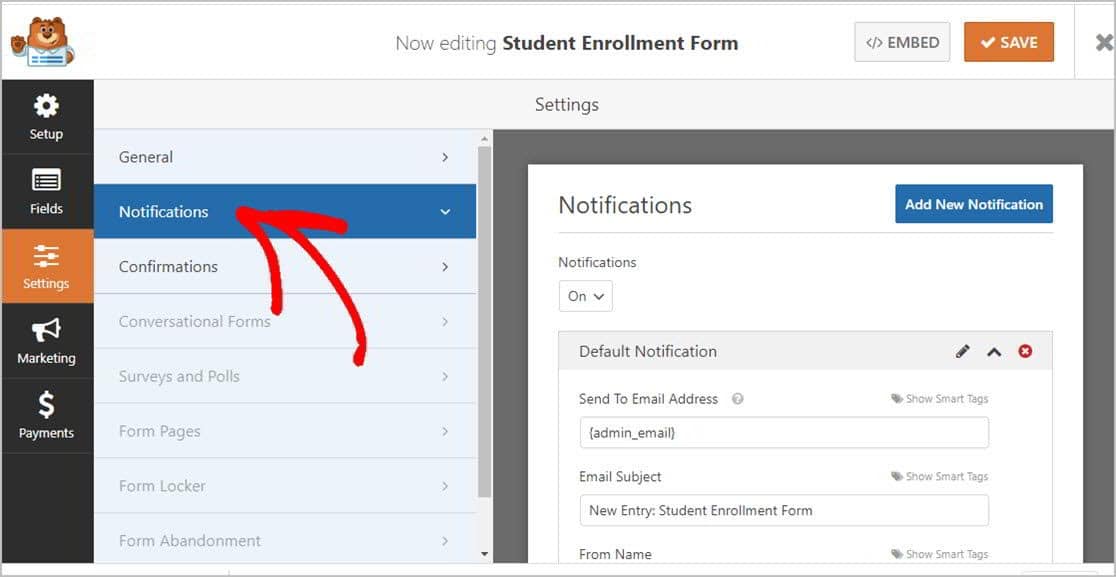
La función de notificación en WPForms está activada de forma predeterminada y le envía una notificación por correo electrónico cada vez que alguien completa un formulario de registro en su sitio web. Esta notificación por correo electrónico predeterminada se puede desactivar si así lo desea.
Por supuesto, querrá notificar a los padres o tutores que se recibió el formulario de inscripción de su hijo mediante la función de etiquetas inteligentes de WPForms.
Es fácil de hacer, solo consulte nuestra documentación sobre cómo configurar notificaciones de formulario en WordPress si necesita un poco de ayuda.
WPForms también le permite enviar inmediatamente una notificación por correo electrónico a varias personas simultáneamente después de enviar un formulario de registro de estudiante. Por ejemplo, puede enviar información a la bandeja de entrada de su correo electrónico, a los padres o tutores, maestros y cualquier otra persona de su personal.
Para obtener ayuda para hacer esto, consulte nuestra guía paso a paso sobre cómo enviar múltiples notificaciones de formulario en WordPress.
Por último, si mantener una marca de correo electrónico coherente es importante para su escuela, consulte nuestra guía sobre cómo agregar un encabezado personalizado a su plantilla de correo electrónico.
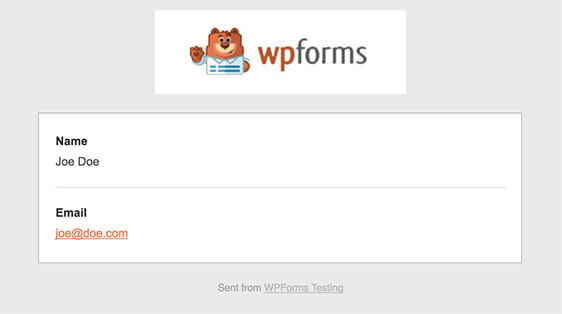
Paso 4: Configure las confirmaciones de su formulario
Una vez que se envía un formulario de inscripción para estudiantes en su sitio de WordPress, querrá enviar una confirmación a los padres y decirles cuál es el siguiente paso en el proceso de inscripción.
Afortunadamente, WPForms le permite elegir entre 3 tipos de confirmaciones:
- Mensaje: WPForms tiene un mensaje de confirmación preestablecido ya escrito para usted de inmediato. Siempre puede crear su propio mensaje de éxito personalizado.
- Mostrar página: use esta opción y muestre su agradecimiento a los padres y tutores enviándolos a una página específica de "Gracias" en su sitio. Para obtener más información sobre cómo hacer esto, consulte nuestra guía sobre cómo redirigir a los clientes a una página de agradecimiento y crear una excelente página de agradecimiento.
- Ir a URL (Redirigir) : WPForms también le da la opción de enviar a aquellos que han enviado un formulario de inscripción a una página específica en un sitio web completamente diferente.
Ahora, echemos un vistazo a lo fácil que es configurar una confirmación simple en WPForms y luego personalizarla para su formulario de inscripción.
Para comenzar, haga clic en la pestaña Confirmación en el Editor de formularios en Configuración .
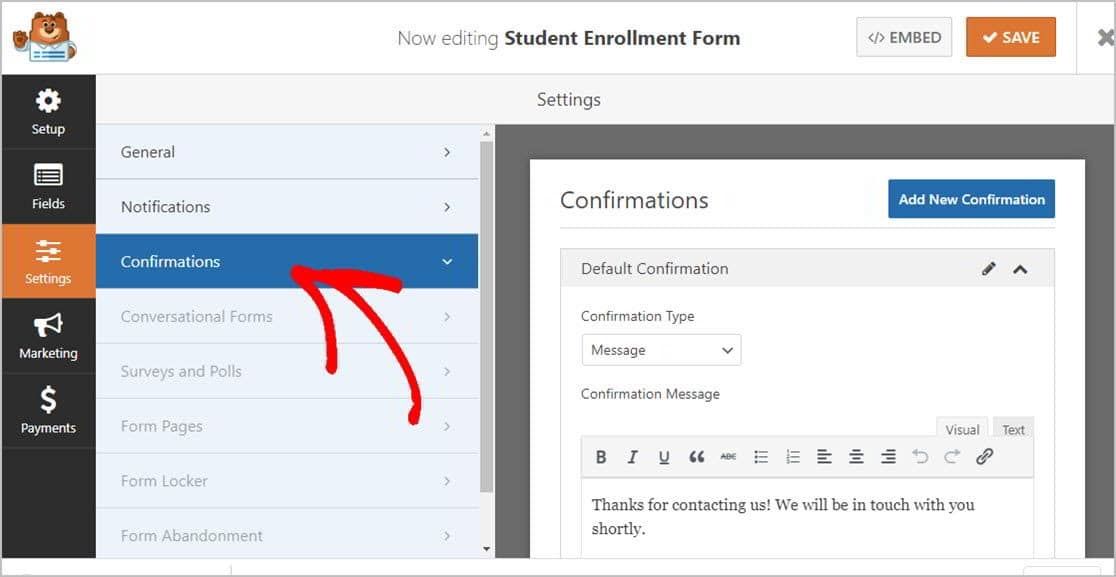
Luego, escriba el mensaje personalizado de su escuela y haga clic en Guardar .
Si necesita ayuda para configurar otros tipos de confirmación, simplemente eche un vistazo a nuestra guía de confirmación.
¡Ya casi estás ahí! Ahora, todo lo que le queda por hacer es agregar su formulario de inscripción de estudiante a su sitio.
Paso 5: agregue su formulario de inscripción de estudiantes a su sitio de WordPress
WPForms le permite colocar sus formularios en casi cualquier lugar del sitio web de su escuela, en publicaciones de blogs, páginas y widgets de la barra lateral.
Para comenzar, cree una nueva página o publicación en WordPress. O simplemente puede actualizar una página que haya creado anteriormente.
Luego, haga clic dentro del primer bloque (que es el área en blanco debajo del título de su página). Luego escriba WPForms en la pequeña barra de búsqueda. Verá el icono de WPForms incluso antes de que termine de escribirlo.
Ahora, haga clic en el icono Agregar WPForms. Aférrate; ya casi hemos terminado.
Bien, ahora simplemente haga clic en el menú desplegable de WPForms y seleccione el formulario de inscripción de su estudiante para agregarlo a su página.
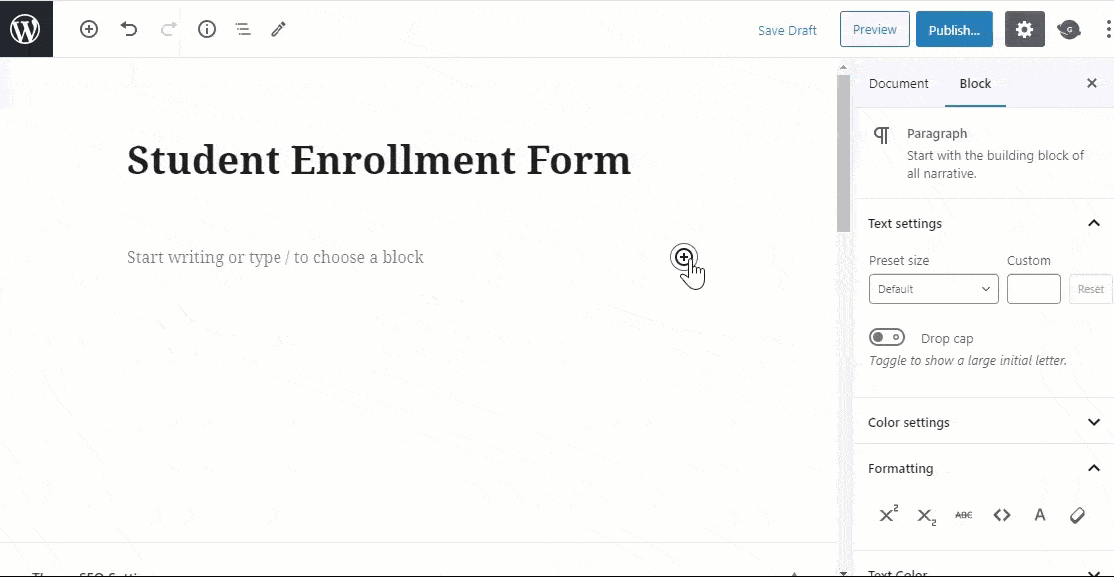
Ahora, simplemente haga clic en el botón "Publicar" y verá el formulario de inscripción de estudiante en su publicación o página.
¡Así que felicitaciones! Acaba de crear un formulario de inscripción en su sitio web de WordPress.
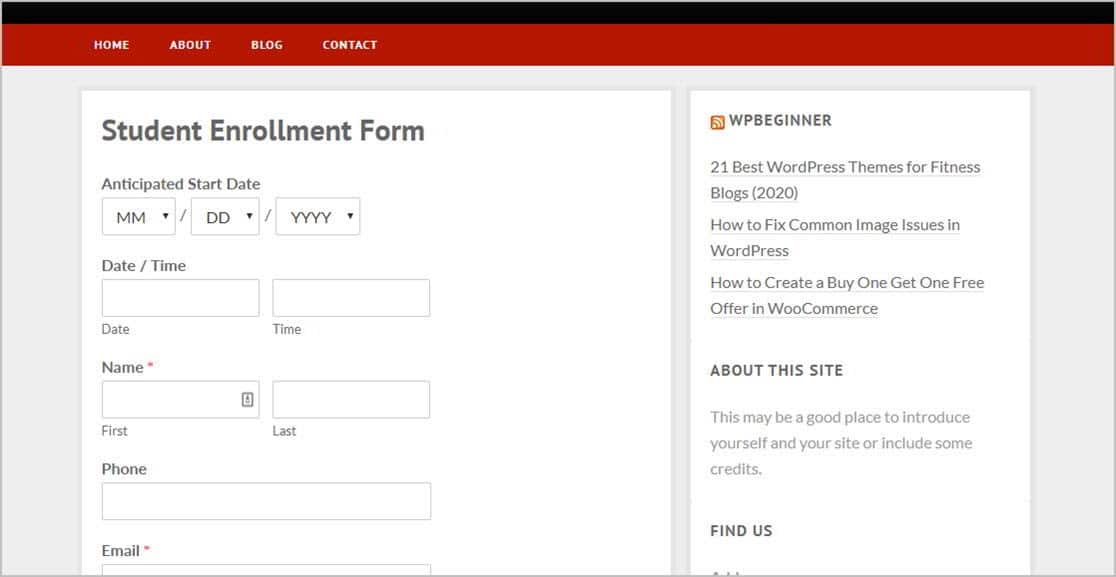
Y para ver los formularios de inscripción de los estudiantes después de que se hayan enviado es fácil, solo visite nuestra guía completa súper práctica para ingresar formularios. Es posible que desee marcar esa página como referencia rápida.
También puede crear un formulario de registro para la reunión de la clase si está invitando a exalumnos a volver a estar juntos.
Una de las mejores cosas de este formulario en línea es que puede ver, buscar, filtrar, imprimir y eliminar cualquier entrada de estudiante. WPForms lo ayuda a administrar los detalles de la inscripción para que pueda concentrarse en ayudar a los estudiantes, padres y profesores.
Y si desea cerrar aplicaciones en una fecha en particular, consulte cómo agregar una fecha de vencimiento automática a su formulario.
Haga clic aquí Haga su formulario de inscripción para estudiantes ahora
En conclusión
Ahora estás listo para irte. Ha aprendido todo lo que necesita saber para configurar un formulario de inscripción de estudiantes de WPForms en el sitio web de su escuela. También puede aprender cómo hacer un formulario de solicitud de ingreso a la universidad a partir de una plantilla.
Y para aprovechar al máximo su formulario de inscripción, también querrá leer nuestro artículo sobre los mejores complementos emergentes de WordPress.
Ahora lleve el sitio web de su escuela al siguiente nivel utilizando el complemento de formularios de WordPress más poderoso de la actualidad. WPForms Pro viene con el formulario de inscripción de estudiantes gratuito que se puede utilizar para cualquier tipo de inscripción escolar. Además, ofrece una garantía de devolución de dinero de 14 días.
Y si disfrutó de esta publicación, asegúrese de seguirnos en Facebook y Twitter para obtener más tutoriales gratuitos de WordPress.
